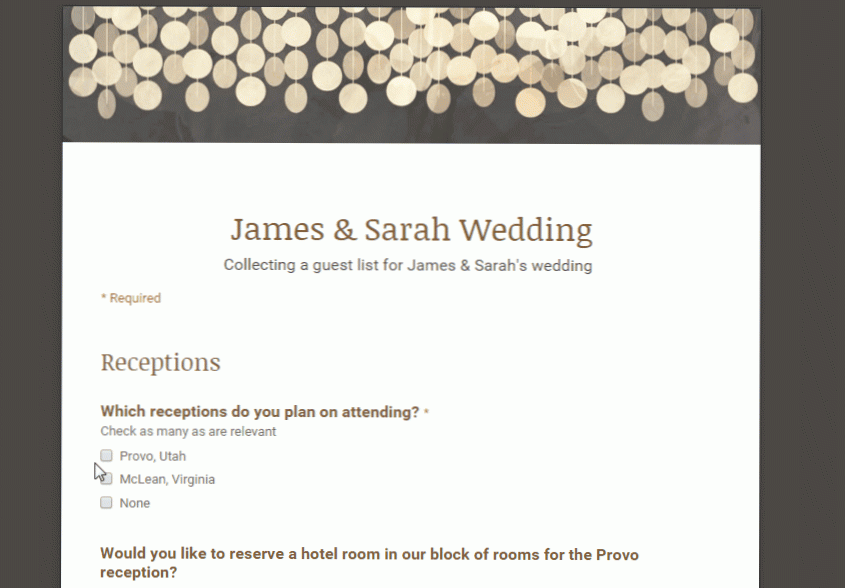
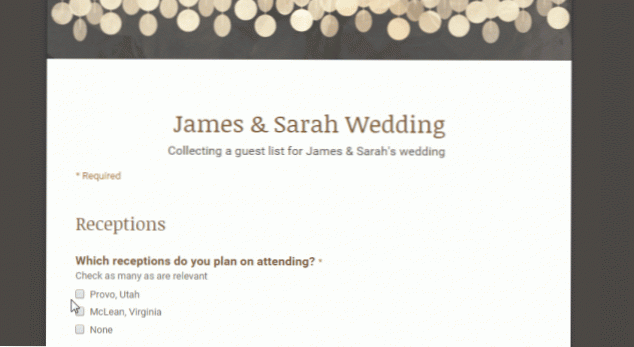
Google Forms est un excellent moyen de collecter des informations auprès d'un groupe de personnes. Vous pouvez ajouter des thèmes de style, afficher des rapports de réponse générés automatiquement, etc. Vous pouvez découvrir comment créer un formulaire Google de base dans mon tutoriel ici.
Une fois votre formulaire Google créé, vous devez l’envoyer aux personnes qui le rempliront. Pour envoyer un formulaire Google, vous pouvez l'envoyer par courrier électronique, le poster sur les médias sociaux, envoyer un lien ou l'intégrer à votre blog ou à votre site Web. L'ensemble du processus est très intuitif et rapide. Continuez à lire pour savoir comment.
Remarque: Google Forms a été récemment mis à jour et les anciennes et les nouvelles versions sont disponibles. Toutes les fonctionnalités couvertes dans ce didacticiel sont les mêmes pour les deux versions, mais l'interface graphique est légèrement différente. Les captures d'écran de ce didacticiel ont été prises avec la nouvelle version de Forms.
1.Ouvrez un formulaire que vous souhaitez envoyer dans Google Forms. Clique le Envoyer bouton dans le coin supérieur droit de votre écran.
2. L’option de partage par défaut est Email. Vous pouvez composer le message électronique directement à partir de l'interface du formulaire d'envoi. Tapez ou copiez une liste d'adresses électroniques, un objet et un message. Cliquez sur Envoyer quand tu as fini. Tous les destinataires recevront votre message avec un lien vers le formulaire.
3. Basculez vers l’option suivante qui ressemble à un lien en chaîne pour obtenir un lien à votre forme. Cliquez sur l'URL pour le sélectionner et le copier. Vous avez la possibilité d'utiliser l'URL complète ou une URL plus courte. Collez le lien où vous voulez le partager.
4.Cliquez sur le symbole “” pour obtenir le HTML code pour intégrer votre formulaire dans un site Web ou un blog. Définissez la largeur et la hauteur du bloc que vous souhaitez voir apparaître sur votre page, puis copiez / collez le code directement dans votre code HTML. Si la taille que vous définissez n'est pas assez grande pour tout le formulaire, vous pourrez faire défiler le bloc de formulaire.
5.Cliquez sur le Google +, Facebook, ouGazouillement icônes à droite pour partager votre formulaire sur l’une de ces plateformes de médias sociaux. Si vous souhaitez le partager sur une autre plate-forme de médias sociaux, copiez et collez le lien comme décrit à l'étape 3.

